Sisällysluettelo
Windows 10:ssä Microsoft on muuttanut tapaa hallita langattomia verkkoja, joihin olet yhteydessä. Windows 10:ssä kaikki verkko- ja Internet-asetukset löytyvät "Asetukset"-sovelluksesta, joka korvaa Windows 8- ja 8.1 -käyttöjärjestelmien "PC-asetukset".
"Verkko ja Internet" -asetuspaneelissa käyttäjät voivat tarkastella ja määrittää monia parametreja jokaiselle verkkoyhteydelle, jota he voivat käyttää (Wi-Fi, Ethernet, VPN, Dial-up, Airplane, Mobile Hotspot jne.). Lisäksi verkko- ja Internet-asetuspaneelissa voit määrittää uudelleen tai unohtaa (poistaa verkkoprofiilin) langattoman verkon (verkkoyhteydet), johon olet liittänyt aiemmin ja jota et käytä.enää.
Tässä oppaassa on yksityiskohtaiset ohjeet langattomien verkkojen hallintaan (lisääminen, poistaminen, poistaminen käytöstä jne.) Windows 10:ssä.
Langattomien verkkojen lisääminen, unohtaminen tai poistaminen käytöstä Windows 10:ssä.
1. Avaa Verkkoasetukset käyttämällä jotakin seuraavista vaihtoehdoista:
Vaihtoehto 1. Paina Langaton  kuvaketta järjestelmätarjottimessa ja valitse Verkkoasetukset.
kuvaketta järjestelmätarjottimessa ja valitse Verkkoasetukset.
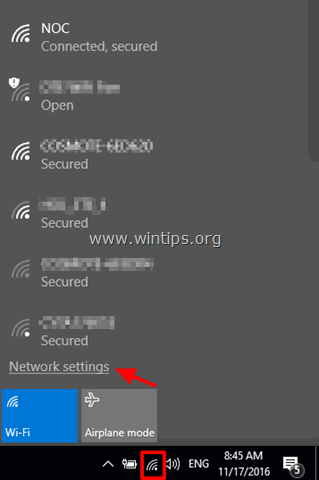
Vaihtoehto 2. Klikkaa Aloita  > Asetukset
> Asetukset  ja valitse Verkko ja Internet .
ja valitse Verkko ja Internet .
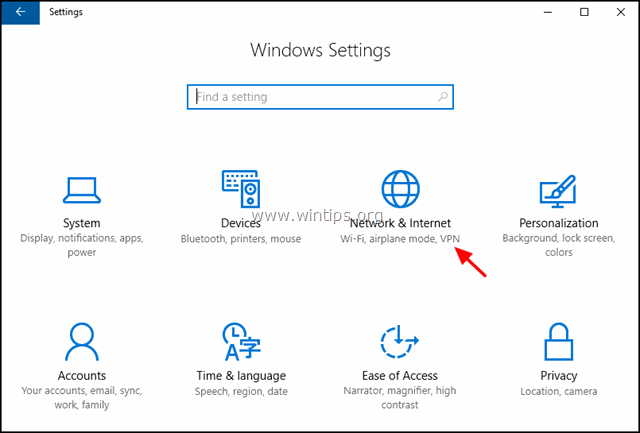
2. Valitse Verkkoasetukset-ikkunassa Wi-Fi vasemmalla puolella.
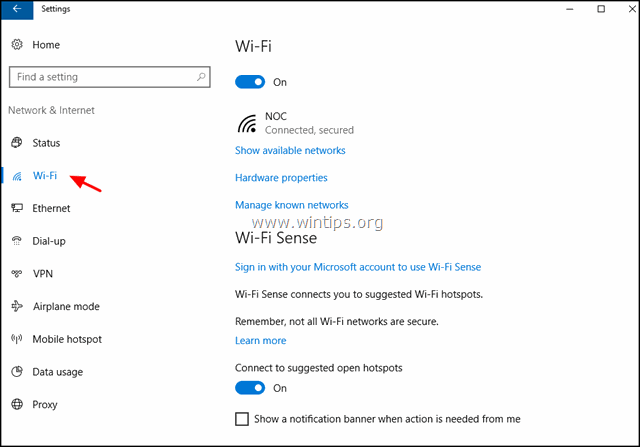
3. Wi-Fi-asetuksissa voit suorittaa seuraavat toimet:
A. Wi-Fi-kortin kääntäminen On of Pois päältä, s vedä kytkin haluamaasi kohtaan.
B. Näytä käytettävissä olevat verkot : Tällä valinnalla voit tarkastella kaikkia alueellasi käytettävissä olevia verkkoja. (Voit tarkastella samaa luetteloa, jos painat Langaton  kuvake järjestelmätilassa).
kuvake järjestelmätilassa).
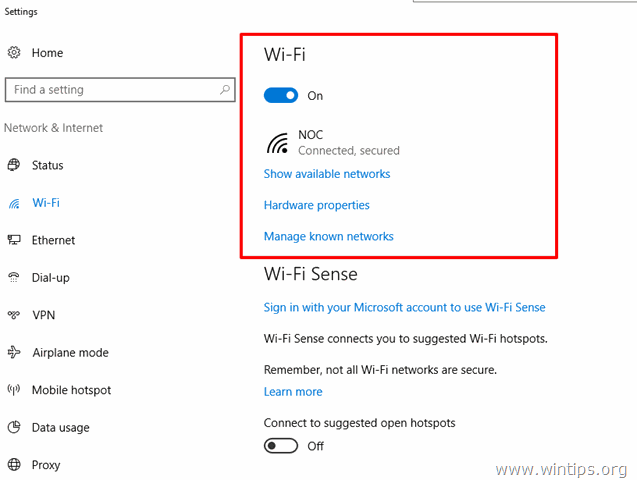
C. Laitteiston ominaisuudet : Jos valitset tämän vaihtoehdon, kun et ole yhteydessä mihinkään langattomaan verkkoon, näet langattoman korttisi mallin, ajuriversion ja fyysisen MAC-osoitteen.
Jos olet parhaillaan yhteydessä langattomaan verkkoon, näet joitakin lisätietoja langattomasta verkosta, johon olet yhteydessä, kuten langattoman verkon SSID (nimi), suojaustyyppi (esim. "WPA2-Personal"), verkkoprotokolla (esim. "802.11g"), verkkokaista (esim. "2,4 GHz") ja IP-osoite.
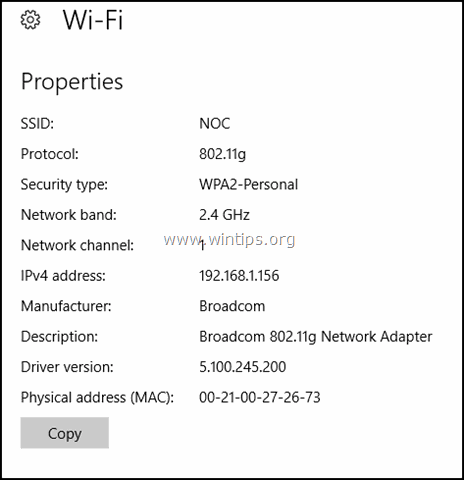
D. Hallitse tunnettuja verkkoja : Jos valitset tämän vaihtoehdon, voit poistaa (unohtaa) langattoman verkon tai muuttaa langattoman verkon Wi-Fi Sense, ... Hotspot 2.0 -verkot ja Maksulliset Wi-Fi-palvelut, :
i. Muuta Ominaisuudet minkä tahansa langattoman verkon, johon olet (olet) yhteydessä, kuten:
- Yhteyden muodostaminen automaattisesti valittuun verkkoon, kun se on kantaman sisällä.
- Jos haluat, että muut samassa verkossa olevat laitteet voivat löytää tietokoneen.
- Voit määrittää valitun langattoman verkon mitatuksi yhteydeksi, jotta voit hallita datan käyttöä paremmin (esim. jos käytät rajoitetun kaistanleveyden yhteyttä).
ii. Poista (Unohda) mikä tahansa tallennettu langaton verkko, jota et enää tarvitse tai jonka Wi-Fi-salasanaa olet muuttanut ja haluat muodostaa siihen yhteyden uudelleen uudella salasanalla.
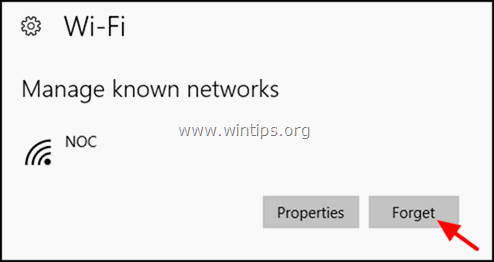
- Kaikki edellä mainitut ovat perusvaihtoehtoja Wi-Fi-verkkojen hallintaan. Microsoft on lisännyt myös joitakin Wi-Fi-verkkojen lisävaihtoehtoja.
E. Wi-Fi Sense on Windows 10:n uusi ominaisuus, jonka avulla voit muodostaa automaattisesti yhteyden mihin tahansa ympärilläsi olevaan avoimeen hotspottiin.
- Jos haluat käyttää Wi-Fi Sense -ominaisuutta, sinun on kirjauduttava sisään Microsoft-tililläsi ja sitten otettava Wi-Fi sense käyttöön. Kun olet ottanut Wi-Fi Sense -ominaisuuden käyttöön, voit muodostaa yhteyden mihin tahansa avoimeen hotspotiin nopeammin kuin manuaalisesti etsiä käytettävissä olevia avoimia hotspotteja.

F. Hotspot 2.0 -verkot (tunnetaan myös nimellä "Wi-Fi CERTIFIED Passpoint") on uusi Wi-Fi-tekniikka, joka perustuu 802.11u Wi-Fi -standardiin ja tarjoaa turvallisen pääsyn Hotspot 2.0 -yhteyspisteisiin, joilla on verkkovierailusopimus käyttäjän kotiverkon kanssa.
- Tähän asti käyttäjien on valittava manuaalisesti käytettävissä olevat Wi-Fi-verkot, joihin he haluavat muodostaa yhteyden, laitteen Wi-Fi-asetuksista, mutta tämä menettely on hankalaa käyttäjille, jotka matkustavat tai vaihtavat paikkaa usein.
- Hotspot 2.0 -tekniikan avulla Hotspot 2.0 -yhteensopiva Wi-Fi-laite löytää automaattisesti taustalla kaikki käytettävissä olevat Hotspot 2.0 -WiFi-verkot ja muodostaa niihin automaattisesti yhteyden.
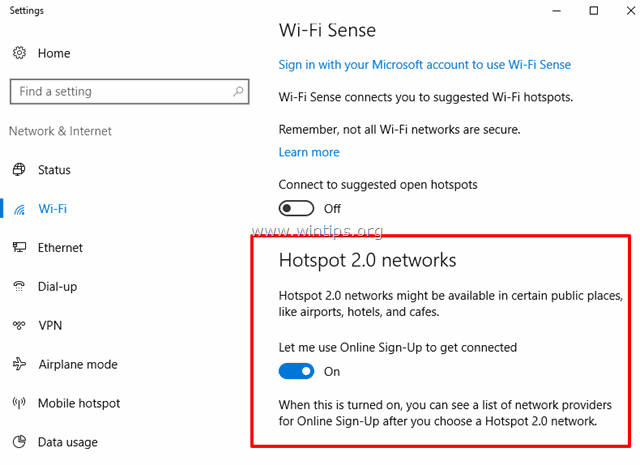
G. Maksulliset Wi-Fi-palvelut on suunniteltu siten, että käyttäjät voivat helposti muodostaa yhteyden maksullisiin Wi-Fi Hotspoteihin ympäri maailmaa.
Kerro minulle, onko tämä opas auttanut sinua jättämällä kommentti kokemuksestasi. Tykkää ja jaa tätä opasta auttaaksesi muita.

Andy Davis
Järjestelmänvalvojan blogi Windowsista





